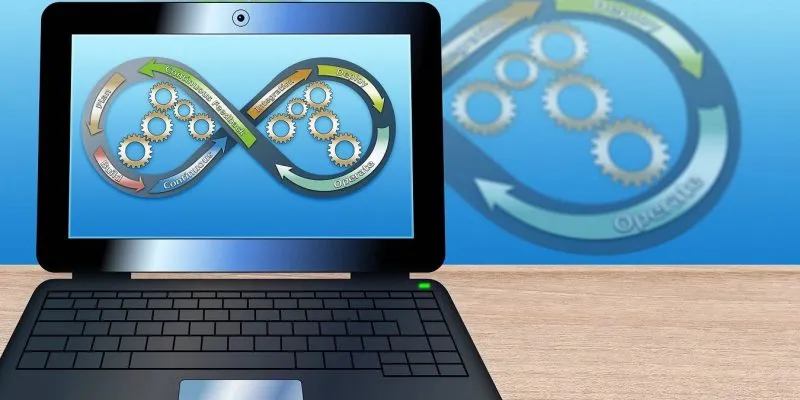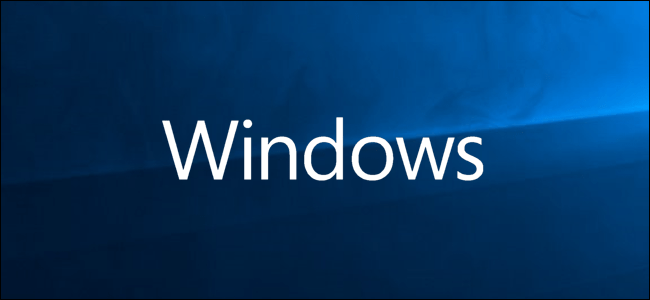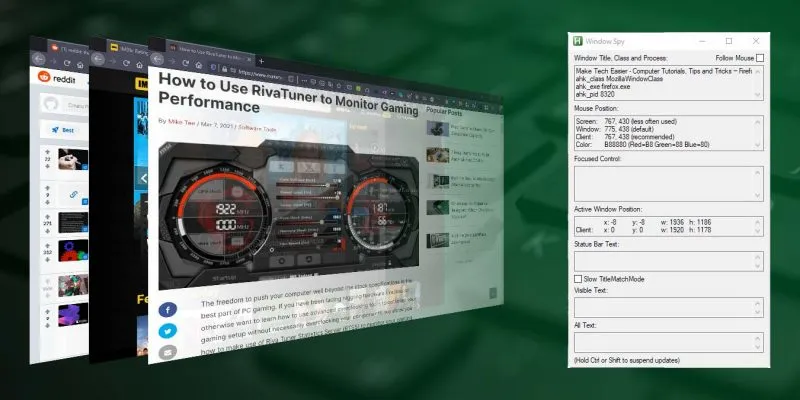هل لديك تطبيق Windows 10 لا يعمل وفقًا لتوقعاتك؟ ربما يكون بطيئًا جدًا أو يتعطل فجأة أو به مشاكل لا حصر لها يصعب تحديدها. تتمثل إحدى طرق الوصول إلى جذر المشكلة في استخدام أداة مساعدة رسمية مجانية من Microsoft تسمى Process Monitor. سيساعدك هذا في تشخيص وتصحيح أي أخطاء ومشكلات في تطبيقات Windows.
التنزيل والتثبيت
كانت الأداة المساعدة Process Monitor (ProcMon) من SysInternals موجودة منذ عام 2006 وتقوم بالعديد من الأشياء بصرف النظر عن تشخيص مشكلات التطبيق. إنه يوفر رؤية لجميع مفاتيح التسجيل ومواضع نظام الملفات وحركة مرور الشبكة.
ومع ذلك ، فإنه لا يلتقط حركات مؤشر الماوس أو التغييرات المتعلقة بالأجهزة. ومع ذلك ، إذا كان هدفك هو التقاط البرامج الضارة أو تحديد التطبيقات المزعجة أو الحصول على نظرة عامة عالية المستوى لجهاز الكمبيوتر الشخصي الذي يعمل بنظام Windows ، فإن ProcMon هي الأداة الأكثر تقدمًا.
قم بتنزيل الأداة من رابط Microsoft الرسمي . لا يوجد تثبيت متضمن ، ولكن عليك الموافقة على شروط ترخيص برنامج SysInternals أثناء تشغيل ملف exe.
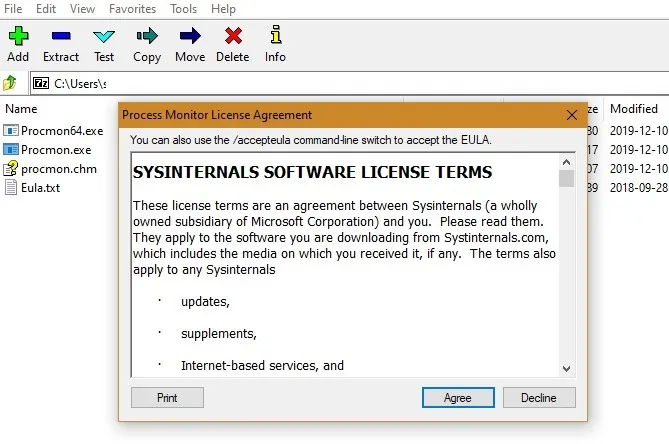
دع Process Monitor يملأ جميع الأحداث في نظام Windows الخاص بك. ليس عليك الانتظار حتى تكتمل العملية. يتم تضمين أي برامج قيد التشغيل تلقائيًا في التحليل.
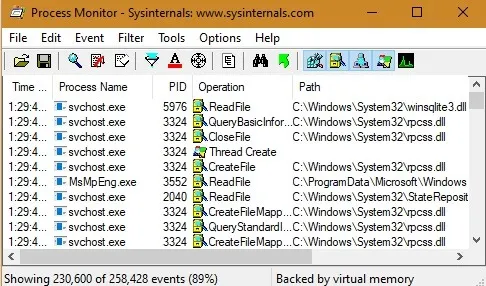
تشخيص المشكلة باستخدام Windows Process Monitor
عندما يملأ البرنامج التفاصيل ، قد يكون من الصعب رؤية العديد من الصفوف والأعمدة. هناك الملايين من الإدخالات. لا داعي للقلق بشأن كل منهم فقط ما يلي:
- أسماء العمليات
- معرف العملية (PID): يتكون من أربعة أو خمسة أرقام
- مسار الملف
- رمز النتيجة: إما “نجاح” أو العديد من الإدخالات الأخرى ، مثل “الاسم غير موجود” ، “إعادة التوزيع” ، إلخ.
للوصول بسرعة إلى التطبيقات المزعجة ، انتقل إلى “الأدوات -> شجرة العمليات”.
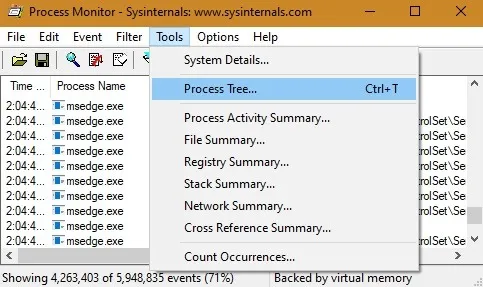
سيتم ملء لوحة القيادة بجميع التطبيقات المفتوحة والتشغيلية في نظامك. تشير الكتلة الخضراء الكاملة في عمود “Life Time” عادةً إلى عدم وجود مشكلات داخل التطبيق المعني. إذا تم تحديث برامجك ونظام Windows 10 ، فلن يسبب لك العديد من أخطاء التسجيل ومشكلات صحة الملفات أي مشكلة. بالنسبة إلى المشكلات ذات الصلة المحدثة ، يمكنك استخدام أداة مساعدة أخرى تسمى SetUpDiag .
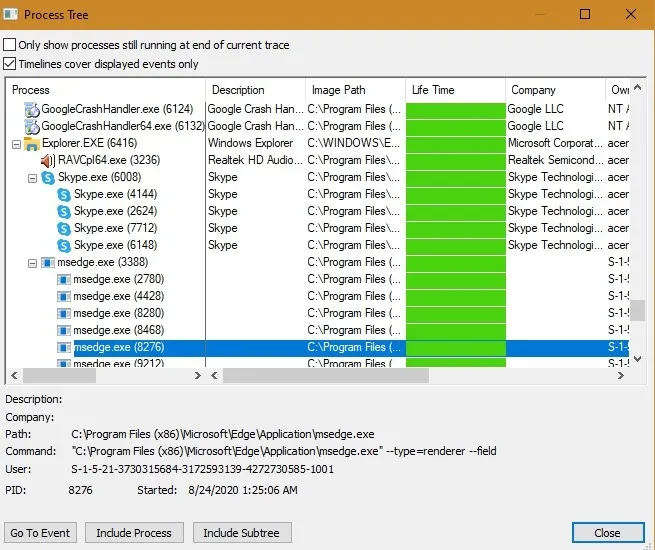
قم بالتمرير لأسفل وصولاً إلى حدث المشكلة وانقر على “الانتقال إلى الحدث” للانتقال إلى المشكلة. في الشاشة التالية ، قام ProcMon بتشخيص العديد من المشكلات المتعلقة بـ QQ Browser بواسطة Tencent. لقد لاحظت وجود معرف العملية (“3428”) بواسطة ملف exe.
بمجرد تحديد مصدر المشكلة ، ستحتاج إلى استخدام خيار يسمى “عوامل التصفية”. من خلال النقر بزر الماوس الأيمن وإضافة عامل التصفية “Include” لملف معين قابل للتنفيذ ، فإنك تركز على تطبيق واحد محدد فقط.
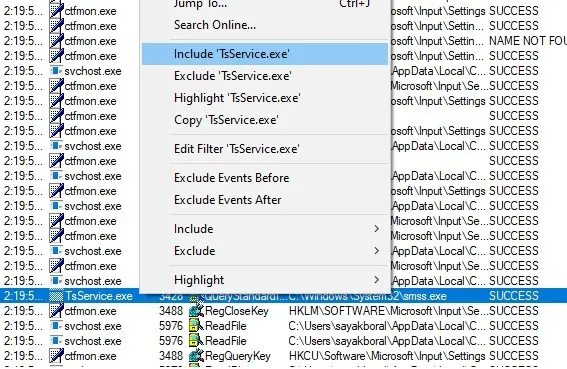
انتقل خطوة واحدة لأسفل وقم بتطبيق المرشح. اعتمادًا على عدد الإدخالات ، قد يستغرق الأمر بعض الوقت. كان هناك الآلاف من الإدخالات لهذا المرشح.
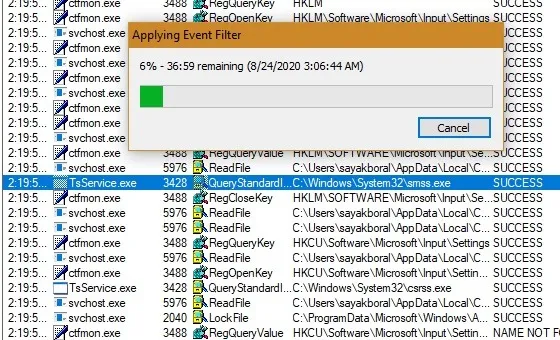
يمكنك أيضًا استبعاد نتائج معينة مثل “النجاح” أو “Buffer Overflow” ، لأنها تشير إلى عدم وجود مشكلة في التطبيق. سيؤدي ذلك إلى تضييق نطاق البحث بشكل أكبر.
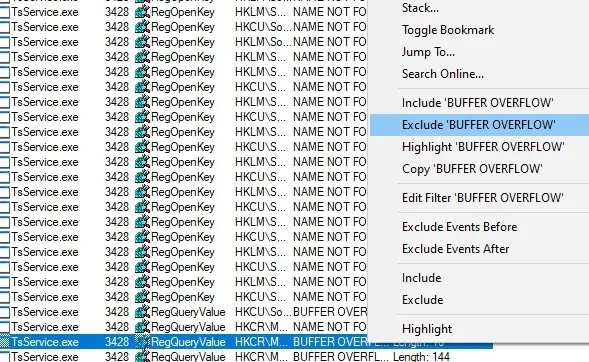
ركز الآن على رمز النتيجة الأكثر شيوعًا للتطبيق المزعج. للحصول على قائمة كاملة برموز النتائج ، قام المستخدم Lowell Vanderpool بتجميعها في هذا الرابط بين الصفحتين 7 و 9. كانت مشكلة “الاسم غير موجود” هي المشكلة الأكثر شيوعًا هنا مع آلاف الإدخالات ، مما يعني أن المتصل حاول فتح كائن الذي لا وجود له. بمعنى آخر ، كان هناك خطأ ما في التثبيت نفسه. وبالتالي ، فقد قمنا بتشخيص جذر المشكلة.
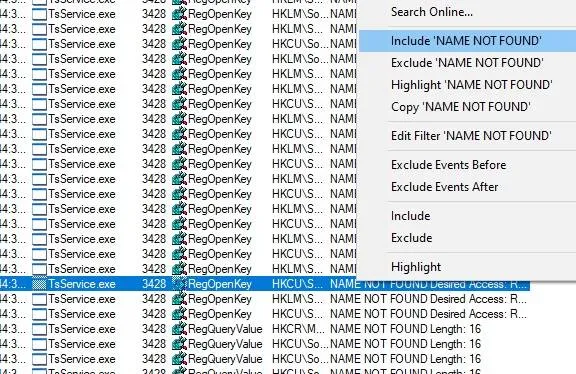
استكشاف الأخطاء وإصلاحها النهائي
سنعرض هنا استكشاف الأخطاء وإصلاحها النهائي للبرنامج أعلاه. قبل حل المشكلة التي تم تشخيصها والتي تتطلب إلغاء التثبيت ، قد ترغب في حفظ ملف ProcMon من “ملف -> حفظ” حتى تتمكن من إلقاء نظرة على المشكلات المعنية في المستقبل.
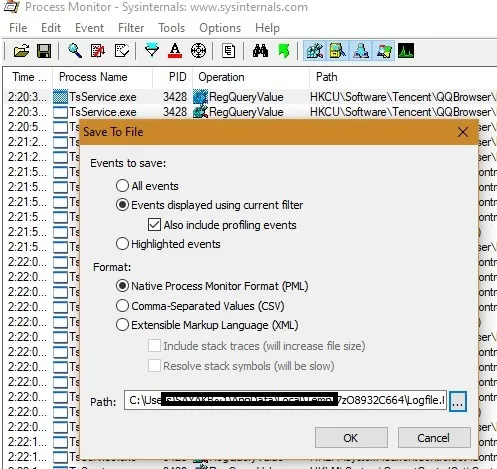
يمنحك حفظ الملف أيضًا الإعدادات المسبقة للمرشح التي أنشأتها للتو. إذا كنت تريد العودة إلى الإعدادات الافتراضية ، فانقر على “إعادة تعيين”.
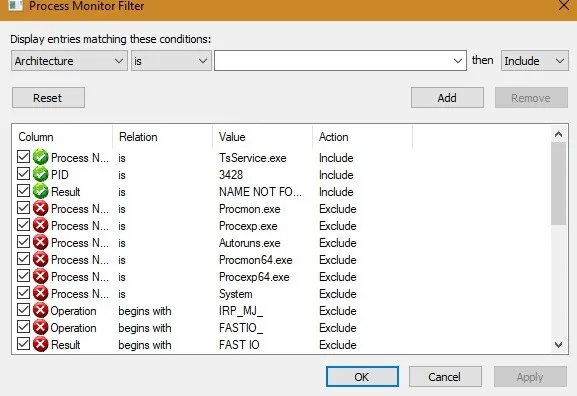
كما هو موضح هنا ، يحتاج البرنامج إلى إلغاء التثبيت بسبب العديد من ملفات DLL المفقودة. لا يعد إلغاء تثبيت البرنامج أمرًا سهلاً دائمًا ، لذا فإن لدى ProcMon خيار النقر بزر الماوس الأيمن يسمى “البحث عبر الإنترنت”. قادني إلى شاشة إلغاء التثبيت.
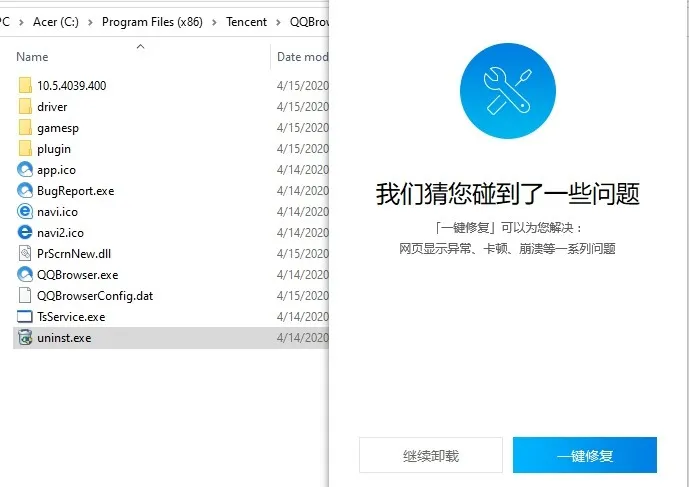
يؤدي النقر فوق برنامج إلغاء التثبيت إلى إزالة البرنامج تمامًا.
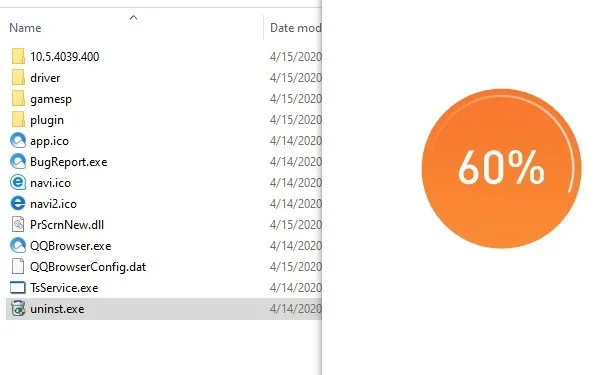
تعد خطوة إلغاء التثبيت خيارًا نوويًا ولكنها تعمل مع البرامج التي بها العديد من مشكلات الملفات المفقودة.
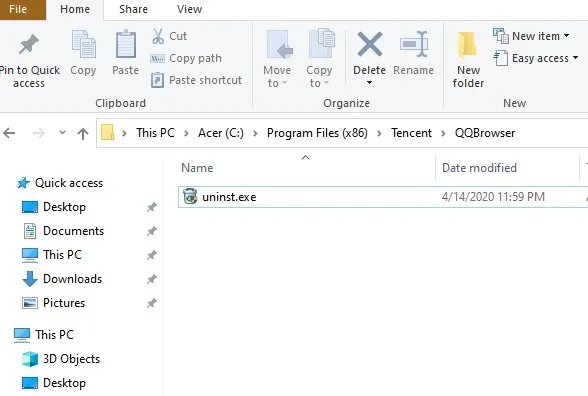
عندما فتحت ProcMon مرة أخرى بنفس إعدادات الفلتر المسبقة ، لم تعد المشكلة مع متصفح QQ من Tencent محصورة.
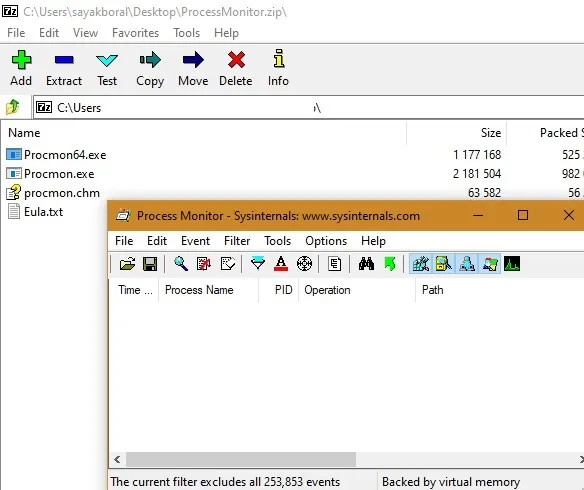
يمكنك استخدام Windows Process Monitor لتشخيص أخطاء تطبيقات Windows وحل المشكلات. لا يتطلب الأمر سوى القليل من الممارسة لتحديد مصدر المشكلة الرئيسي.